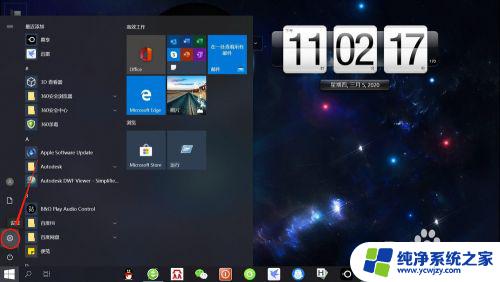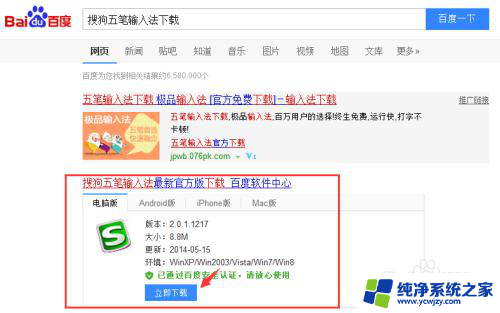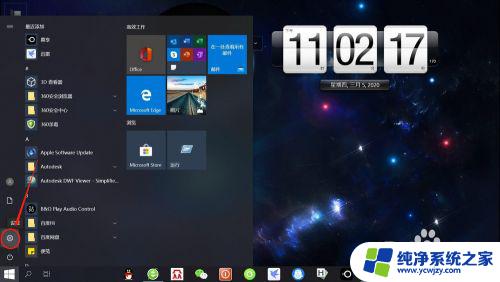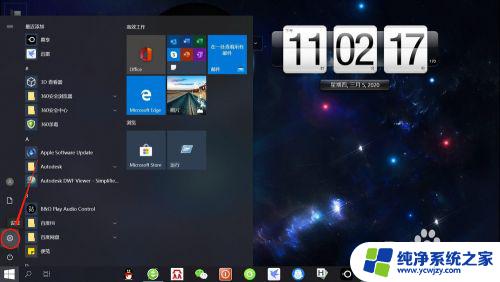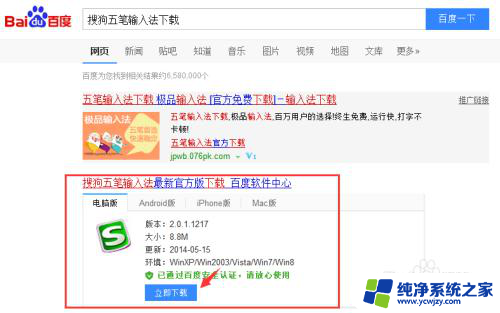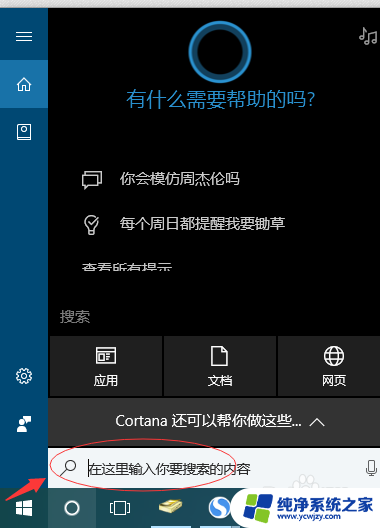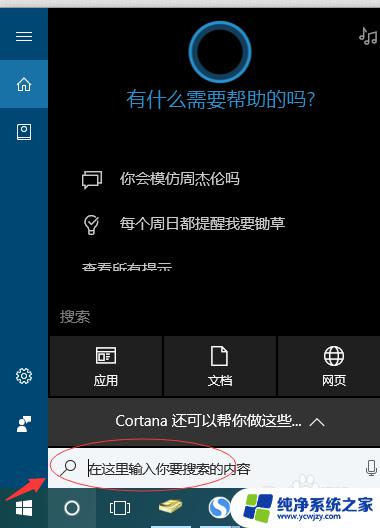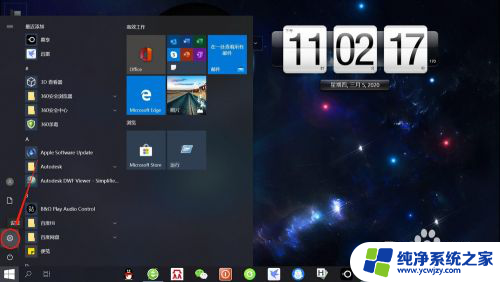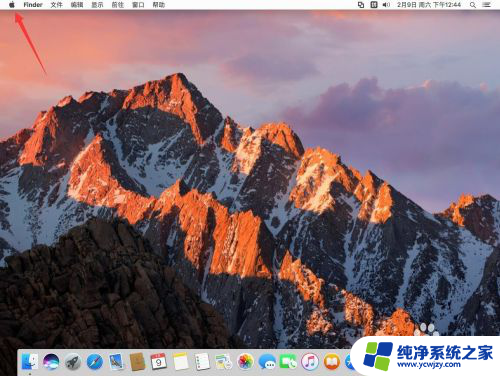笔记本怎么安装五笔输入法
更新时间:2024-08-09 12:56:55作者:xiaoliu
在如今信息化时代,笔记本电脑已经成为我们日常工作和学习不可或缺的工具,而在使用笔记本电脑时,输入法的选择和设置也显得尤为重要。Windows 10操作系统自带的微软五笔输入法是一种常用的输入法之一,它能够帮助我们更快速地输入汉字。对于一些不熟悉设置的用户来说,安装和设置微软五笔输入法可能会有一些困难。接下来我们将介绍如何在Win10系统中安装和设置微软五笔输入法,希望能够帮助大家更好地使用这一输入法。
方法如下:
1.点击桌面左下角“开始”——“设置”,打开“Windows设置”。
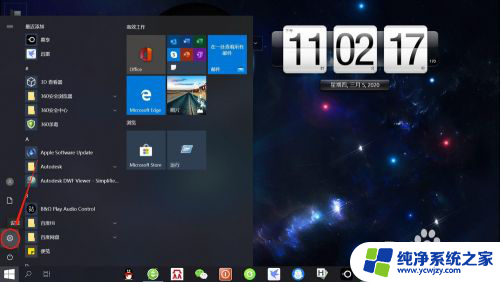
2.在“Windows设置”页面,点击“时间和语言”。打开“时间和语言”设置。
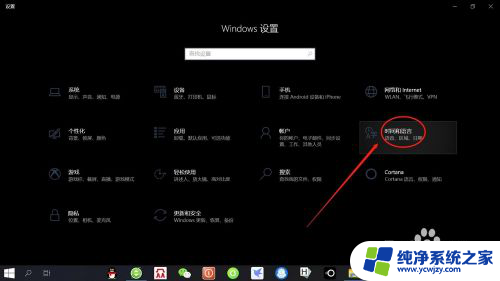
3.在“时间和语言”设置页面,点击左侧“语言”,打开“语言设置”。
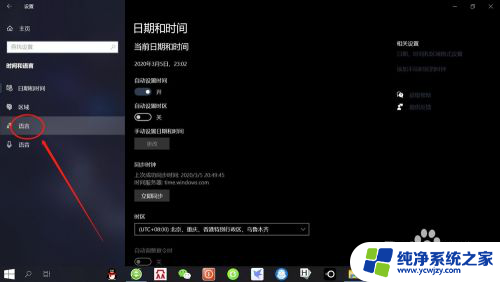
4.在“语言设置”页面,点击“首选语言”——“选项”。打开“语言选项”设置。
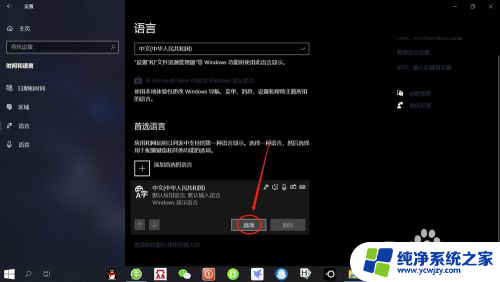
5.在“语言选项”设置页面,点击“添加键盘”——“微软五笔输入法”。即可添加“微软五笔输入法”。
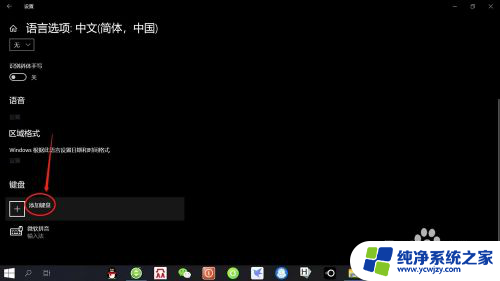
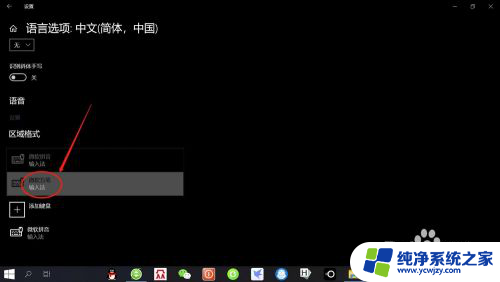
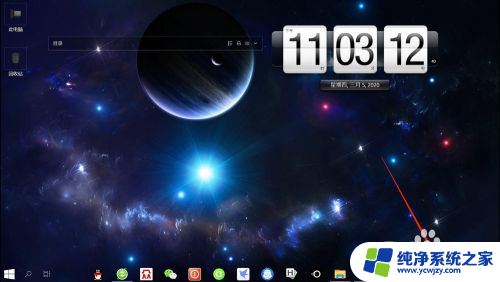
以上是如何在笔记本上安装五笔输入法的全部内容,如果你遇到这种情况,你可以根据以上操作来解决问题,非常简单快速,一步到位。